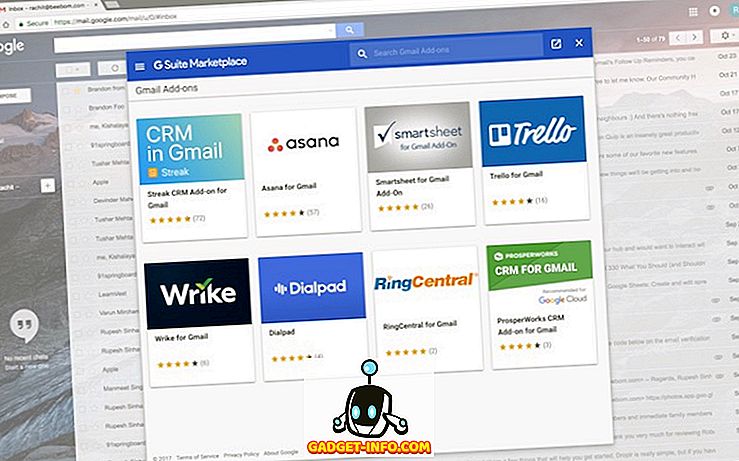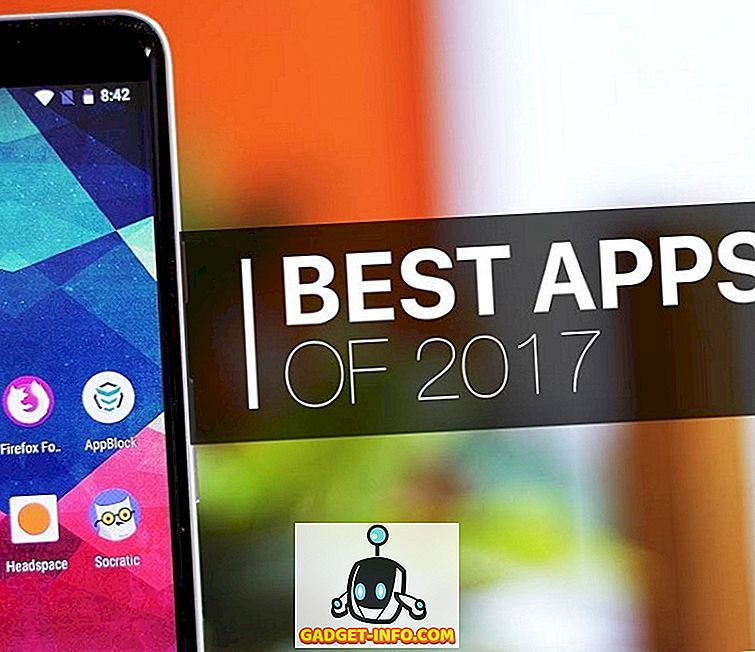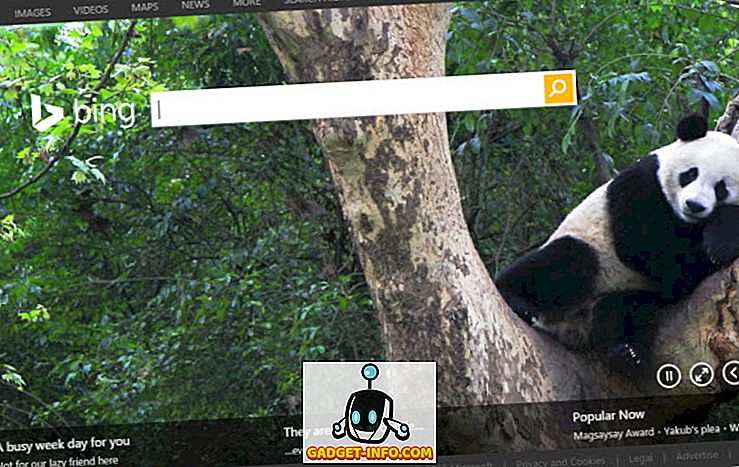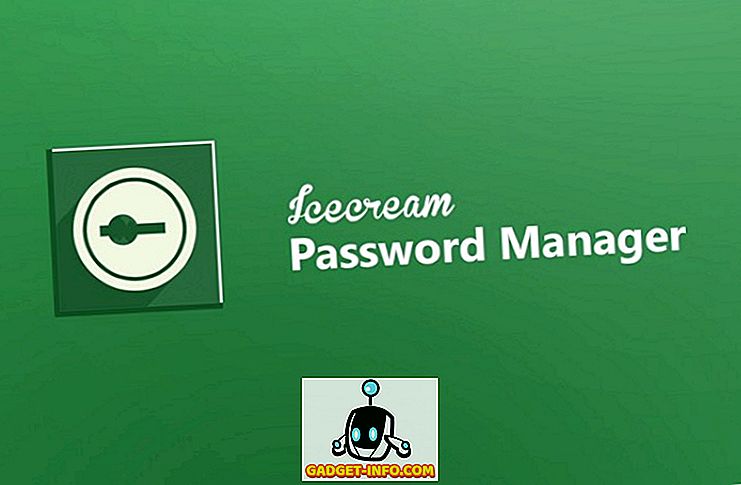Google Assistant je jedním z nejoblíbenějších osobních asistentů na bázi AI a je schopen udělat spoustu věcí, od jednoduchých věcí až po nastavení alarmů na komplexní příkazy, které vám umožní ovládat vše ve vašem chytrém domově . Podle mých zkušeností jsem však neviděl mnoho lidí, kteří využívají službu Google Assistant v plném rozsahu, a kdybych měl odhadnout důvod, proč je to možné, řekl bych, že je to proto, že mnoho lidí neví, co všechno s nimi Google Assistant. Jistě, Google dělá docela slušnou práci vysvětlovat, co Google Assistant může dělat, když jste nastavení to poprvé, ale to není opravdu dostat do podrobností o všechny příkazy, které můžete použít. S tímto vědomím jsme sestavili seznam prvních 50 příkazů Google Assistant, které můžete použít.
50 Příkazů Google Assistant, které můžete použít
Příkazy ovládání telefonu
1. Pomocí aplikace Google Assistant otevřete aplikaci Apps
Ano, přečetl jsi to správně. Aplikace můžete otevřít pomocí nástroje Google Assistant. Příkaz je velmi přímočarý; aktivujete aplikaci Google Assistant pouze pomocí funkce „Hey Google“ nebo „OK Google“ (stejně jako s povolením následujících příkazů) a požádejte jej, aby „Open [App Name]“. Chcete-li například otevřít aplikaci Facebook. Budete muset říct „OK Google, otevřete Facebook“ a to je vše.
2. Navštivte jakoukoli webovou stránku se službou Google Assistant
Stejně jako předchozí příkaz, abyste mohli otevřít webovou stránku, musíte říct „OK Google, otevřete webovou stránku [název webu]“. Chcete-li například navštívit webovou stránku Gadget-Info.com, vše, co potřebujete říct, je „OK Google, otevřete stránku Gadget-Info.comwebsite“.
3. S aplikací Google Assistant vytvořte snímek
Snímek můžete také pořídit pomocí nástroje Google Assistant. Jednoduše nasměrujte fotoaparát smartphonu na předmět a řekněte „OK Google, pořiďte snímek“. Podobný příkaz může být také použit, aby se selfie, v takovém případě budete muset říct 'OK Google, vzít selfie'.
4. V aplikaci Google Assistant vytvořte snímek obrazovky
Je těžké pořídit snímek obrazovky pomocí hardwarových zkratek? Můžete požádat asistenta Google, aby pro vás pořídil snímek obrazovky. Stačí říct „OK Google, pořídit snímek obrazovky“ a asistent vám pořídí snímek obrazovky.
5. Zapněte / vypněte baterku pomocí aplikace Google Assistant
Chcete-li zapnout baterku pomocí aplikace Google Assistant, vše, co potřebujete říct, je „OK Google, zapněte / vypněte baterku“. Podobný příkaz lze také použít k zapnutí / vypnutí Bluetooth, WiFi a NFC. Nahraďte slovo baterkou Bluetooth, WiFi nebo NFC ve výše uvedeném příkazu.
6. Zvýšení / snížení hlasitosti nebo jasu pomocí aplikace Google Assistant
Chcete-li zvýšit nebo snížit hlasitost nebo jas zařízení pomocí aplikace Google Assistant, vše, co potřebujete říct, je „OK Google, zvýšení / snížení hlasitosti / jasu“ a asistent provede přesně to, o co se ptáte.
7. Pomocí nástroje Google Assistant nastavte Hlasitost / Jas na konkrétní hodnotu
Chcete-li se vyhnout všem dohadům a nastavit hlasitost / jas na určité procento, můžete použít následující příkaz: 'OK Google, nastavte hlasitost / jas na [číslo] procenta'. Chcete-li například snížit jas obrazovky na 50%, vše, co potřebujete říct, je „OK Google, snížit jas na 50%“ a můžete jít.
Příkazy produktivity
8. Použijte Google Assistant pro konverze měn nebo jednotek
Nástroj Google Assistant můžete také použít pro konverze měn nebo jednotek. Pro konverzi měn budete muset něco říci v souladu s výrazem „OK Google, kolik je 5000 USD v USD“, zatímco pro konverze jednotek budete muset říct „OK Google, kolik palců je v 36 stopách ".
9. Zeptejte se asistenta Google pro definice, pravopis nebo synonyma
Najděte si, že jste uvězněni slovem, které neznáte? Pomocí nástroje Google Assistant můžete také vyhledat význam, pravopis nebo synonymum slov. Chcete-li najít význam slova, řekněte „OK Google, co znamená slovo [slovo]?“ A asistent vám poskytne podrobnosti o pravopisech, které budete muset říct „OK Google, kouzlo [slovo]“ a pro synonyma budete muset říci 'OK Google, co je synonymem [slovo]?'. Můžete také použít podobný příkaz, abyste zjistili plnou formu zkratek a zkratek.

10. Vyřešte jednoduché matematické problémy se službou Google Assistant
Můžete také pomoci Google Assistant při řešení jednoduchých matematických problémů, vše, co potřebujete vědět, je, jak rámovat otázku. Můžete například požádat asistenta Google o druhou odmocninu libovolného čísla, stačí říct 'OK Google, co je druhá odmocnina [číslo]?' a asistent odpoví na vaši otázku.
11. Pomocí aplikace Google Assistant můžete přeložit slova / fráze z jiného jazyka
Pokud nechcete procházet problémy s otevíráním služby Google Translate a zadáváním věcí, které chcete přeložit, můžete pomocí nástroje Google Assistant rychle překládat své překlady. Chcete-li tak učinit, budete muset říct 'OK Google, jak mohu říct [slovo / fráze] v [cílovém jazyce]'. Můžete například říci „OK Google, jak mohu pozdravit hindštinu“ a Google Assistant vám ji přeloží.

12. Vezměte s aplikací Google Assistant poznámky
Google Assistant můžete také použít k rychlému zapisování poznámek, vše, co potřebujete říct, je 'OK Google, přidejte poznámku, která říká [content]'. Asistent poté potvrdí, která aplikace, kterou chcete použít, bude použita a poté uloží. Poznámka. Podobně můžete také přidat připomínku vyslovením „OK Google, připomeňte mi [připomínkový obsah]“ a přidejte články do seznamu úkolů vyslovením „OK Google, přidejte [obsah] do mého seznamu úkolů“.
13. Proveďte položky kalendáře pomocí asistenta Google
Asistent Google lze také použít k přidávání úkolů nebo událostí do kalendáře. K tomu budete muset říct 'OK Google, přidejte [úkol / událost] do [datum]'.
14. Nastavení výstrah pomocí aplikace Google Assistant
Asistent Google lze také použít k nastavení alarmů. To lze provést dvěma různými příkazy; můžete buď říci 'OK Google, nastavit budík pro [time]', nebo můžete říct 'Wake me up [time]'. Podobným způsobem můžete nastavit čas vyslovením „OK Google, nastavení časovače pro [čas]“ a nastavením odpočítávání „OK Google, nastavte odpočítávání pro [čas]“.
Komunikační příkazy
15. Volání pomocí nástroje Google Assistant
Službu Google Assistant můžete také použít k uskutečnění hovorů vyslovením „OK Google, zavolat [kontakt]“ nebo „OK Google, zavolat [business]“.
16. Odeslání textů / e-mailů pomocí aplikace Google Assistant
Nástroj Google Assistant lze dokonce použít k odeslání textu nebo e-mailu. Chcete-li tak učinit, musíte říct „OK Google, odeslat text / e-mail na adresu [contact] say [content] '.
17. Odeslat text pomocí aplikace třetí strany pomocí aplikace Google Assistant
Existuje dokonce podpora několika populárních aplikací třetích stran, jako jsou například WhatsApp, Viber a Hangouts. Chcete-li odesílat zprávy pomocí těchto aplikací, musíte říct „OK Google, odeslat zprávu na [contact] say [content] via WhatsApp '. Před odesláním zprávy aplikace Google Assistant potvrdí, zda chcete zprávu odeslat nebo ne, abyste mohli zkontrolovat, zda má právo na obsah.

18. Čtení textů / e-mailů pomocí aplikace Google Assistant
Asistent Google může také číst příchozí textové zprávy a e-maily z jakéhokoli konkrétního kontaktu, který je pro vás určen. Chcete-li to udělat, budete muset říct 'OK Google, přečtěte si text / e-maily z [contact]'.
19. Vyvolání všech e-mailů z kontaktu Pomocí nástroje Google Assistant
V případě, že nechcete, aby si Google Assistant přečetl vaše e-maily, můžete vás také požádat, abyste pouze vyvedli všechny e-maily odeslané konkrétním kontaktem. Chcete-li to provést, musíte říct „OK Google, ukázat mi své e-maily z [kontaktu]“.
Multimediální příkazy
20. Přehrajte skladby pomocí aplikace Google Assistant
Google Assistant lze také použít k přehrávání skladeb pomocí tohoto příkazu: 'OK Google, přehrát [název skladby]'. Podobný příkaz lze také použít k přehrávání skladeb z určitého interpreta, přehrávání podcastu a přehrávání seznamu skladeb.
21. Přehrajte skladby pomocí aplikace Google Assistant
Při použití aplikace Google Assistant můžete dokonce zvolit, které aplikace budou přehrávat skladby. Vše, co potřebujete říct, je 'OK Google, hrát [název skladby] na [hudební aplikace]'.
22. Identifikace skladeb / alb pomocí nástroje Google Assistant
V případě, že chcete vědět, která skladba nebo album hraje kolem vás, můžete požádat asistenta Google, aby vás identifikoval. Chcete-li tak učinit, budete muset říct 'OK Google, jakou skladbu / album je tohle?'. Jakmile aplikace Google Assistant identifikuje skladbu / album, můžete také požádat o další informace, například rok, kdy vyšel, jméno interpreta atd.
23. Pomocí služby Google Assistant můžete na YouTube přehrávat videa / otevírat kanály
Google Assistant také umožňuje přímo přehrávat videa nebo otevírat kanály na YouTube. Chcete-li to provést, musíte říct „OK Google, hrát na YouTube“ nebo „Otevřít [název kanálu] na YouTube“.
24. Získejte Google Assistant pro načtení filmových trailerů
Můžete dokonce požádat asistenta Google, aby pro vás vytvořil filmové trailery. Chcete-li to udělat, budete muset říct 'OK Google, hrát [movie] trailer'. Například, můžete říct 'OK Google, hrát Avengers End Game trailer', aby se nejnovější trailer k filmu.
25. Sledujte Netflix Použití nástroje Google Assistant
Google Assistant je dokonce schopen přehrávat vaše oblíbené Netflix show nebo filmy. Chcete-li to udělat, budete muset říct 'OK Google, hrát [show / movie] na Netflix'. Příkaz lze dokonce použít k přehrání show / filmu na připojeném televizoru, stačí přidat 'na televizoru' k předchozímu příkazu.
26. Vyvolání obrázků pomocí aplikace Google Assistant
Asistent Google můžete použít k vyvolání konkrétních obrázků, které jste pořídili. Chcete-li například vidět fotografie svého psa, můžete říct „OK Google, ukaž mi fotky svého psa“. Pokud máte zájem vidět obrázky, které jste pořídili na určitém místě, můžete říct „OK Google, ukázat mi obrázky, které jsem pořídil / a v Dillí“ a v případě, že chcete vidět obrázky, které jste pořídili během určitého období, můžete řekni 'OK Google, ukaž mi fotky, které jsem vzal minulý týden'.

Zprávy
27. Chytit titulky pomocí Google Assistant
Službu Google Assistant můžete použít k dosažení nejnovějších titulků. Chcete-li tak učinit, musíte říct „OK Google, Jaké jsou nejnovější titulky?“ nebo „OK Google, jaké jsou nejnovější zprávy“.
28. Další informace o horkém tématu Použití nástroje Google Assistant
Pokud se chcete dozvědět více o konkrétním tématu ve zprávách, můžete tak učinit vyslovením „OK Google, jaké jsou nejnovější zprávy o [tématu]“.
29. Získejte Top Stories z publikace Pomocí Google Assistant
Chcete si přečíst další příběhy z vaší oblíbené publikace? Řekněme, že „OK Google požádá [publikace] o nejzajímavějších novinách“. Tento příkaz funguje pouze s několika vybranými prodejnami jako WSJ, New York Times atd.
Cestovní příkazy
30. Získejte pokyny Pomocí aplikace Google Assistant
Trasy můžete snadno získat bez nutnosti otevírat aplikaci Mapy pomocí příkazu Google Assistant. Vše, co potřebujete říct, je 'OK Google, ukázat směr na [místo]'. Pro častá místa můžete také říci 'OK Google, vezměte mě na místo ['] 'a pokud hledáte trasy pro pěší, pak budete muset říct' OK Google, ukázat směr chůze na [místo] '.
31. Zjistěte vzdálenost / čas doprovodu pomocí aplikace Google Assistant
Asistent Google vám také může pomoci s určením vzdálenosti / času do cíle. Vše, co potřebujete říct, je 'OK Google, jak daleko je [místo]'.

32. Trasy s Google Assistantem
Službu Google Assistant můžete také použít ke sledování svých letů vyslovením „OK Google, sledování letové služby a čísla letu“ nebo „OK Google, jaký je stav mého letu“ v případě, že již máte e-mail týkající se letu na Gmailu.
33. Rezervujte si Uber s Google Assistant
Google Assistant lze také použít k rezervaci jízdy Uber. Chcete-li to provést, můžete říct 'OK Google, zavolejte mi Uber' nebo 'OK Google, zarezervujte si Uber na [místo]'.
34. Najít hotel pomocí Google Assistant
Můžete také najít hotely pomocí Google Assistant. Stačí říct 'OK Google, najít hotel v [místo]'. V případě, že jste již v cíli, můžete dokonce říci 'OK Google, najít hotely poblíž mě'.

35. Vyhledejte blízké vybavení pomocí aplikace Google Assistant
Asistent Google vám může pomoci najít blízké vybavení, jako jsou bankomaty, lékárny atd. Tyto informace můžete vyvolat tak, že řeknete „OK Google, ukažte mi poblíž [bankomaty, lékárny atd.]“
Sportovní příkazy
36. Získejte informace o vašich oblíbených týmech pomocí nástroje Google Assistant
Pomocí nástroje Google Assistant můžete snadno získat informace o svých oblíbených sportovních týmech, pro které můžete použít příkazy jako „OK Google, jak to dělá [tým]?“ nebo „OK Google, kdo je tým [tým], který hraje dále?“.

37. Získejte výsledky hry pomocí služby Google Assistant
Pomocí služby Google Assistant můžete sledovat výsledky svých oblíbených her. Chcete-li tak učinit, musíte říct 'OK Google, zobrazit výsledky hry mezi [týmem] a [týmem]' nebo 'OK Google, vyhrál [tým] poslední zápas?'.
38. Zjistěte více o sportovních týmech pomocí nástroje Google Assistant
Asistent Google vám také může poskytnout informace o významných sportovních týmech. Můžete se například zeptat na otázky asistenta, jako je tento „OK Google, pojmenujte všechny hráče indického kriketového týmu“ a asistent vám na to odpoví.
Počasí / Místní příkazy
39. Získejte předpovědi počasí pomocí aplikace Google Assistant
Google Assistant vám také může přinést předpověď počasí. Aby to tak bylo, budete muset říct „OK Google, jaké je počasí?“. Máte-li zájem o počasí na jiném místě, budete muset říct „OK Google, jaké je počasí v [místo]“.

40. Zeptejte se asistenta Google pro informace o počasí
Přemýšlíte, jestli byste měli nosit deštník nebo ne? Zeptejte se asistenta Google. Řekni 'OK Google, měl bych nosit deštník?' a asistent vám ukáže možnost deště během dne.
Příkazy Smart Home
41. Ovládání inteligentních světel pomocí aplikace Google Assistant
V případě, že je váš domov vybaven podporovanými inteligentními světly, můžete je pomocí nástroje Google Assistant ovládat. Se službou Google Assistant zapnete / vypnete světla nebo je ztlumíte (pokud je to podporováno). Chcete-li tak učinit, budete muset říct 'OK Google, zapnout / vypnout [světla] světla' nebo 'OK Google, zhasnout světla [místnosti]'.
42. Ovládání teploty pomocí aplikace Google Assistant
V případě, že máte inteligentní termostat, můžete dokonce použít Google Assistant pro řízení teploty vašeho domova. Stačí říct 'OK Google, nastavte teplotu na [temp] na [pokoj] termostatu'.
43. Ovládání inteligentních reproduktorů / televizorů Použití aplikace Google Assistant
Google Assistant lze také použít pro dálkové ovládání inteligentních reproduktorů a televizorů. Můžete přehrávat / pozastavovat skladby na připojených reproduktorech a přehrávat / pozastavovat videa na připojených televizorech. Chcete-li tak učinit, budete muset říct 'OK Google, přehrát [song] na [room] reproduktoru nebo' OK Google, přehrát [název skladby] na [TV] místnosti]. Budete muset změnit příkazy v závislosti na způsobu, jakým pojmenujete připojené reproduktory a televizory.
Hry / zábavné příkazy
44. Použijte Google Assistant pro nastavení argumentů
Google Assistant můžete použít k urovnání argumentů tím, že ho požádáte, aby hodil kostku nebo hodil minci, aby vám pomohl rozhodnout, kdo vyhrává. Chcete-li to provést, budete muset říct 'OK Google, hodit die' nebo 'OK Google, hodit / flip mince'.
45. Drop Sick Beats pomocí Google Assistant
V náladě na nějaký rap? Proč nezpíváte, když Google Assistant neuspěje? Stačí říct „OK Google, pauzu“ a začněte párty. Můžete dokonce požádat asistenta Google, aby zpíval píseň, zpíval Happy Birthday, recitoval báseň nebo vás spal s ukolébavkou.
46. Hrajte hry pomocí nástroje Google Assistant
Asistent Google vám také může pomoci strávit nějaký čas s několika skvělými hrami. Stačí říct „OK Google, zahrajme si hru“ a asistent Google zobrazí seznam her, které můžete hrát.

47. Promluvte si s panem Grumblesem
Chcete si promluvit s nevrlým starcem o radu ohledně nedávného problému? Promluvte si s panem Grumblesem tím, že řeknete „OK Google, promluvte si s panem Grumblesem“ a podělte se o svůj problém. Přesto nemohu zaručit řešení.
Prázdninové příkazy
48. Zavolej Santa pomocí Google Assistant
Víte, že Google je velmi dobře připojen? Ale věděli jste, že Google je tak dobře propojený, že vám může dokonce dovolit mluvit se Santa? Nevěř mi? Stačí říct 'OK Google, zavolejte Santa Claus' a asistent Google nastaví hovor se Santa. Vzpomeňte si, že Santa je v tomto ročním období zaneprázdněný muž, takže může být zaneprázdněn i jinými hovory.
49. Najděte pomocníka Google pomocí aplikace Google Assistant
Čekání brzy na vaše vánoční dárky? Chcete včas aktualizovat informace o místě pobytu Santa? Zeptejte se Google Assistant. Řekněte „OK Google, kde je Santa právě teď?“ a asistent vám přinese jeho přesné (?) umístění.

50. Pomocí nástroje Google Assistant vytvořte seznam dárků
Pokud potřebujete koupit vánoční dárky, ale zapomeňte na to, co pro koho získat, stačí požádat asistenta Google, aby si ho pro vás pamatoval. Řekněte „OK Google, vytvořte seznam dárků“ a přidejte položky do seznamu vyslovením „OK Google, přidejte [položka] pro [osobu] do seznamu dárků“.
Udělejte Google Assistant nedílnou součástí Vašeho dne
To doplňuje náš seznam 50 příkazů Google Assistant, které můžete použít. Jsem si jistý, že s tímto seznamem vyzbrojený, se vám podaří získat mnohem více práce se svým smartphonem, aniž byste si ho museli vyzvednout ze stolu. Já osobně používám tunu těchto příkazů a dovolte mi, aby vám život pomohl, když máte pomocníka Google. Použijte výše uvedené příkazy a nastavte Google Assistant jako nedílnou součást vašeho dne.